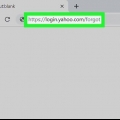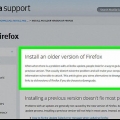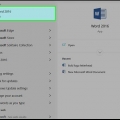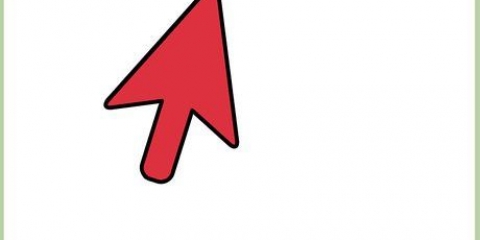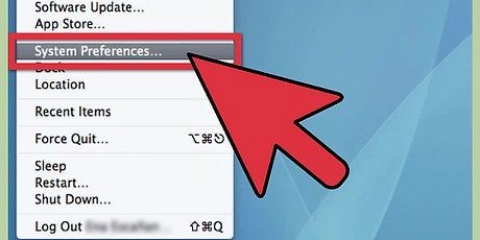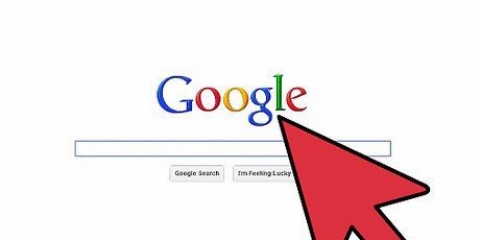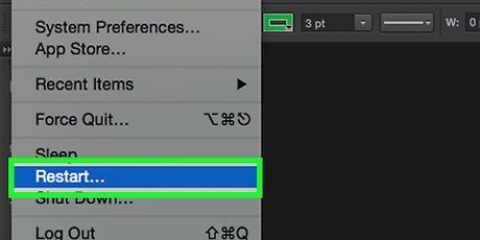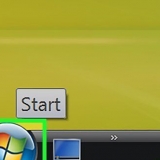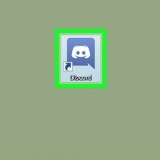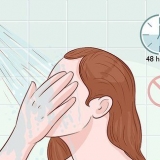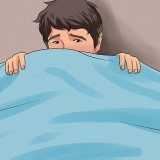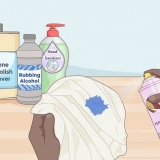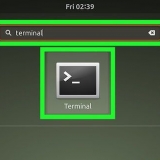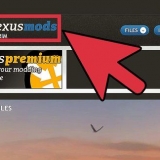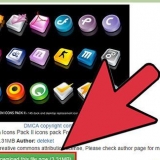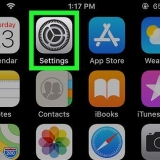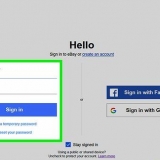3. Vælg et WiFi-netværk. Denne mulighed er muligvis ikke tilgængelig. 







Gendan en macbook til dens fabriksindstillinger
Når tiden kommer, hvor du vil sælge din Macbook, er det klogt at slette alle data på den, så du kan sælge den med fabriksindstillingerne. Når Macbook`en er gendannet, vil den også se bedre ud for den person, du sælger den til. Sørg for, at du har en internetforbindelse, før du gendanner din Macbook.
Trin
Del 1 af 2: Sletning af din harddisk

1. Genstart Macbook. Klik på Apple-ikonet i øverste venstre hjørne af skærmen og vælg `Genstart`.

2. Hold Kommando + R. Gør dette, når den grå skærm vises under opstartsprocessen.

4. Vælg `Diskværktøj`.

5. Slet harddisken. Vælg din harddisk fra listen, og klik derefter på `Slet`.

6. Vælg "Mac OS Extended (Journaled)". Denne mulighed er tilgængelig i det nye vindue.

7. Indtast et nyt navn. Dette bliver det nye navn for harddisken.

8. Klik på `Ryd.`Dette vil slette din harddisk.
Del 2 af 2: Geninstallation af operativsystemet

1. Afslut Diskværktøj. Når harddisken er blevet slettet, skal du klikke på `Disk Utility` og vælge `Stop Disk Utility`.

2. Vælg at geninstallere OS X. Klik på `Fortsæt`.

3. Følg instruktionerne på skærmen. Fuldfør OS-geninstallationen.
Artikler om emnet "Gendan en macbook til dens fabriksindstillinger"
Оцените, пожалуйста статью
Populær